메시지: windgdou.dll을 시작하는 동안 문제가 발생했습니다

1. 레지스트리 편집창 메뉴에서 편집 - 찾기에 windgdou 를 입력하고 찾기를 누릅니다.
windgdou.dll
windoguide
두개 항목을 삭재하고 F3키를 눌러 계속해서 찾기를 합니다.
2. 탐색기에서 C:\Windows\System32\Tasks\iesttu 삭제
메시지: windgdou.dll을 시작하는 동안 문제가 발생했습니다

1. 레지스트리 편집창 메뉴에서 편집 - 찾기에 windgdou 를 입력하고 찾기를 누릅니다.
windgdou.dll
windoguide
두개 항목을 삭재하고 F3키를 눌러 계속해서 찾기를 합니다.
2. 탐색기에서 C:\Windows\System32\Tasks\iesttu 삭제
로잔대 연구진, 카리스마적 리더의 12가지 화법 소개
리더로서 좀더 권위 있고 신뢰가 가며 설득력 있게 말하려면 어떻게 해야 할까.
파이낸셜타임스(FT)는 3일 '카리스마의 은근한 비밀'이라는 제목의 기사에서 존 안토나키스 교수(조직행동학)를 비롯한 스위스 로잔대 연구진이 고전적 웅변술에 기초해 12가지의 커뮤니케이션 기법을 밝혀냈다고 보도했다.
이중 9가지는 말과 관련된 것이다. △은유와 더불어 기억하기 쉬운 3단계 리스트 사용 △이야기하기 △생생한 대조법 △도덕적 확신의 표현 △청중의 감정 반영 △고상하되 달성 가능한 목표 제시 등이다. 나머지는 비언어적 기법으로 △목소리의 높낮이 조절 △얼굴에 감정 드러내기 △말하려는 내용을 강조하기 위한 손짓 등이다.
지난해 6월 '하버드 비즈니스 리뷰'지(誌)에 카리스마와 관련된 글을 기고한 안토나키스 교수는 이 같은 카리스마적 화법을 통해 유능한 매니저들이 다른 사람의 시선을 끌고 자신을 따르게 할 수 있다고 말했다.
그는 카리스마란 누구든지 훈련하면 갖출 수 있는 것이라면서 실제로 스위스의 한 대기업 매니저들을 대상으로 카리스마적 리더들의 비디오 클립을 보고 연습하게 한 결과, 동료로부터 리더십 능력이 향상됐다는 평가를 받았다고 말했다.
FT는 이어 카리스마란 단지 상대를 휘어잡는 화법에만 있는 것이 아니라 듣기도 매우 중요하다고 지적했다.
말을 잘하기보다 듣기를 잘해야 사람들로 하여금 일을 해내도록 설득할 수 있다는 것이다.
또 화법에서 기교를 지나치게 사용하면 오히려 싫증이 나 청중의 관심을 꺼버릴 수 있다.
화법에 관한 책을 저술한 샘 리스는 이와 관련, "효과적 웅변술이라고 해서 반드시 화려한 것일 필요는 없다"면서 2차 세계대전의 영웅 조지 패튼 장군처럼 단순하게 말하는 것이 설득력 있다고 말했다.
패튼 장군은 휘하 장병에게 종전을 위한 노력을 배가하라는 뜻으로 "그들에게 더 빨리 채찍질할 수록 우리는 더 빨리 집에 갈 수 있다"고 말했다.
청중인 군인 편에서 가장 중요한 것, 곧 가족들과 재회하는 것에 초점을 맞추고 일상생활에서 흔히 쓰는 말을 통해 효과 만점의 메시지를 전달했다는 것이다.
이와 함께 말에 리듬감을 실어 청중의 귀에 착착 감기도록 하는 것도 중요하다고 FT는 제시했다.
전형적 예가 1960년대 당시 흑인 민권운동 지도자 마틴 루터 킹 목사의 명연설 '내겐 꿈이 있습니다(I have a dream)'로서 연이은 문구의 서두에 같은 말이나 구절을 반복해 사용하는 것이다.
버락 오바마 대통령도 2008년 유세 당시 "예 우린 할 수 있어요"(Yes We CAN!)라는 후렴구를 연설 끝에 되풀이했다.
이 같은 말의 음악성보다 왕왕 더 효과적인 것은 단순하고 직설적인 일상 언어로 호소하는 것이다. 존 F. 케네디 미국 대통령은 "국가가 여러분을 위해 뭘 해 줄 수 있는지를 묻지 말고 여러분이 국가를 위해 뭘 할 수 있는지를 물으십시오"라는 카리스마적 연설로 유명해졌다.
그러나 궁극적으로 화법보다 중요한 것은 말의 진실성이라고 FT는 덧붙였다.
스티븐 코엔 메릴랜드대 교수는 "세상의 온갖 수사를 동원하더라도 당신 스스로 절감하지 않으면서 뭔가 중요하다고 말한다면 어떤 누구도 설득할 수 없을 것"이라고 말했다.
출처 : 네모판
아래의 url에서 다운로드하여 실행하면 port 및 사용 프로그램 정보가 나옴니다.
운영체계가 윈도우즈라는 제한이 있긴 하지만, 불필요하게 접속된 network port를 감지하는데 간단하게 사용할 수 있습니다.
unix, linux등에서는 lsof로 파일을 포드에 대한 점유자를 확인할 수 있습니다.
E:\DOWNLOAD\fport\Fport-2.0>fport FPort v2.0 - TCP/IP Process to Port Mapper Copyright 2000 by Foundstone, Inc. http://www.foundstone.com Pid Process Port Proto Path 588 sshd -> 22 TCP C:\Program Files\OpenSSH\usr\sbin\sshd.exe 1412 -> 135 TCP 4 System -> 139 TCP 4 System -> 445 TCP 588 sshd -> 1026 TCP C:\Program Files\OpenSSH\usr\sbin\sshd.exe 832 WSPMonitor -> 1028 TCP C:\Program Files\Scope\WormSaverAgent\WSPMonitor.exe 2380 -> 1029 TCP 3300 AgentMonitor -> 1030 TCP C:\Program Files\Scope\WormSaverAgent\AgentMonitor.exe 3604 msnmsgr -> 1397 TCP C:\Program Files\Windows Live\Messenger\msnmsgr.exe 3604 msnmsgr -> 1401 TCP C:\Program Files\Windows Live\Messenger\msnmsgr.exe 3604 msnmsgr -> 1404 TCP C:\Program Files\Windows Live\Messenger\msnmsgr.exe 1344 cvsservice -> 2401 TCP C:\Program Files\CVSNT\cvsservice.exe 1328 cvslock -> 2402 TCP C:\Program Files\CVSNT\cvslock.exe 2704 ttermpro -> 3429 TCP E:\UTIL\TTERMPRO\ttermpro.exe [출처] Fport 2.0 사용(포트 모니터링)|작성자 징기스칸
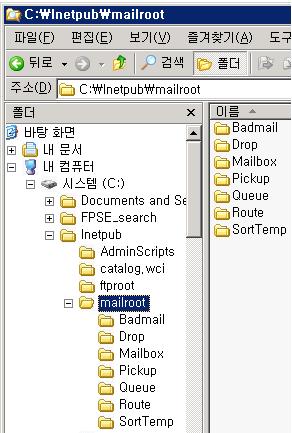
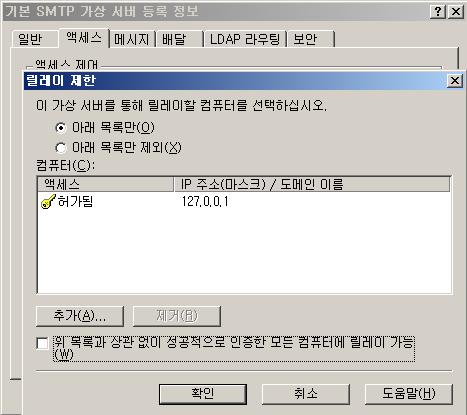
1.개요
Freeware인 lynx를 이용하여 Web Check 모니터링 시스템을 구축하는 간단한 방법을 소개
2.Web Check 모니터링 시스템
서비스 모니터링 시 O/S의 프로세스를 모니터링 하는 것이 중요하지만
프로세스가 정상임에도 불구하고 정상 접속이 되지 않는 경우가 있음
이런 경우를 대비하여 Web Check 모니터링을 수행함
3.lynx 란?
텍스트 브라우저
웹 페이지에서 이미지를 제외하고 텍스트만 다운로드 받아 웹 서핑을 할 수 있는 브라우저
일종의 고퍼(Gopher)
4.lynx 설치
lynx RPM 을 다운로드 받고 설치
다운로드 위치
(IBM)
http://www.ibm.com/systems/power/software/aix/linux/toolbox/alpha.html
(HP)
http://hpux.connect.org.uk
(Sun)
http://www.sunfreeware.com
설치 명령
# rpm -i lynx-2.8.4-2.aix5.1.ppc.rpm
5.Web Check 수행
① lynx 를 이용하여 Web Check하고자 하는 웹 페이지의 소스를 다운로드
이 때 Connect Timeout을 주어 응답 시간을 제어해 줄 것
lynx -connect_timeout=10 -source http://www.google.com
② 다운로드 받은 소스를 이용하여 웹 페이지의 정상 여부를 결정
|
1. 지원 기간 정책은 무엇입니까? Microsoft지원 기간 (Microsoft Support Lifecycle)정책은 비즈니스와 개발 제품 그리고 소비자, 하드웨어, 멀티미디어, Microsoft Dynamics (이전의 Microsoft 비즈니스 솔루션) 제품에 대한 지원 정책을 표준화합니다. 이 지원 기간 정책은 2002년 10월 15일부터 시행되었습니다. 지원 기간 정책 업데이트는 2004년 6월 1일 까지 유효했습니다. 이 지원 기간 정책 업데이트는 2004년 6월 1일자 일반 지원에 포함되는 대부분의 비즈니스와 개발 제품과 미래의 제품 버전에 적용됩니다. 새로운 지원 기간 정책에는 다음과 같은 내용이 들어 있습니다.
2. 이 정책은 미국 고객만 적용됩니까, 아니면 전세계 고객에게 적용됩니까? 3. 일반 지원, 연장 지원 및 온라인 셀프 지원 간의 차이점은 무엇입니까?
참고: 핫픽스는 특정한 중요 문제를 해결하기 위해 Microsoft의 상용 제품 소프트웨어 코드를 변경한 것입니다. 4. Microsoft는 연장 지원 기간이 경과해도 지원을 제공합니까? 5. 만약 사용하고 있는 프로그램이 지원 기간 정책에 의해 지원되지만, 운영 체재(OS)에 대해서는 더 이상 지원 되지 않는다면 그 프로그램에 대해 여전히 지원 받을 수 있습니까? 예를 들어서 Microsoft Windows 98에서 실행되는 Microsoft Office 2000에 대한 지원을 받을 수 있습니까? 6. 지원 기간 정책을 정의하는 이유는 무엇입니까? 7. 지원 기간 정책은 어떻게 개발되었습니까? 8. 새로운 지원 기간 정책을 적용할 제품은 무엇이며 언제 적용됩니까? * 연장 지원은 일반 사용자, 하드웨어, 멀티미디어 제품 또는 Microsoft 온라인 서비스를 제공하지 않습니다. 9. 2004년 6월 1일 Microsoft 지원 기간에 대한 정책 수정은 제품 라이선스 사용 가능성에 어떤 영향이 있습니까? 10. 여러 Microsoft 제품이 있을 경우 모두 동일한 지원 기간 일정이 적용됩니까? 11. 연장 기간에는 누가 지원을 받을 수 있습니까? * 연장 지원은 일반 사용자, 하드웨어, 멀티미디어 제품 또는 Microsoft 온라인 서비스를 제공하지 않습니다. 12. Microsoft의 도움과 유료 지원 제공이 종료 된 후, 지속적으로 지원을 받고자 한다면 어떤 옵션이 있습니까? 13. 지원 기간 정책은 지원 계약인 Alliance, Premier(프리미어) 및 Authorized Premier에서 어떻게 적용됩니까? 14. Alliance, Premier(프리미어) 또는 Authorized Contract가 없는 고객은 핫픽스에 대한 연장 지원 계약을 어떻게 체결할 수 있습니까? 15. 연장 지원 기간 동안 핫픽스 지원은 필요하지 않고 전화 지원만 필요합니다. 연장 지원 계약을 체결해야 합니까? 16. 지원 기간이 개인 지원(가정 사용자와 재택 근무하는 고객의 요구를 만족시키도록 사용자 지정된 전화 및 웹 지원 옵션)에 어떤 영향을 미칩니까? 17. 보안 패치 정책은 무엇입니까?
18 고객이 보안 패치를 받는 데 연장 지원 계약이 필요합니까? 19. 서비스 팩에 대한 정책은 무엇입니까?
제품과 서비스 팩 지원에 대한 상세 정보를 위해서는 지원 기간 제품 선택 사이트(제품 군별로 정리된 제품 목록) 또는 제품 지원 날짜 검색 사이트를 방문해 주십시오. 20. 라이센스를 받은 후에 Microsoft 소프트웨어를 얼마 동안 법적으로 사용할 수 있습니까? 소프트웨어 라이센스가 지원 기간에 의해 영향을 받습니까? 21. 고객과 파트너는 아직 사용할 수 없거나 여전히 일반 지원 기간인 제품의 지원 기간을 어떻게 예측할 수 있습니까? 22. 보안 또는 비보안 핫픽스를 적용하려면 최신 서비스 팩을 설치해야 합니까? 23. 보안 패치는 얼마나 오랫동안 사용할 수 있습니까?
24. "프로그램 add-ons"에 대한 지원 기간 정책은 무엇입니까? Microsoft는 CD나 매뉴얼과 같은 교체 파트를 제품의 버전에 따라 관리합니다. 교체 파트는 제품의 현재 버전과 한 단계 이전 버전 (N-1)에서 이용가능 할 것입니다. 26. Microsoft를 통해 취득한 제품에 대한 지원 기간은 무엇입니까? |
After a few trial and error attempts to upgrade the NIC and port speed on several Linux servers running Suse Linux Enterprise Server 9 I have documented the procedure I follow to complete this successfully. First of all, the port on the switch needs to be set at the speed that you want to configure the NIC at. In this case, I’m am setting all of my servers to 1000/Full duplex.
First, make sure the module options for the nic is configured correctly. You should be able to find this file at /etc/sysconfig/hardware and it should look like this;
serverhost:/etc/sysconfig/hardware # cat hwcfg-bus-pci-0000:06:00.0
MODULE=’bcm5700′
MODULE_OPTIONS=’line_speed=1000 full_duplex=1 auto_speed=1′
STARTMODE=’auto’
#################
Also, I created the following script to manually match the speed and duplex, because Suse is tempramental.
#!/bin/ksh
#
### BEGIN INIT INFO
# Provides: Netspeed
# Required-Start: $network
# Required-Stop:
# X-UnitedLinux-Should-Start:
# X-UnitedLinux-Should-Stop:
# Default-Start: 3 5
# Default-Stop:
# Description: Sets Netspeed
### END INIT INFOif [ -x /usr/sbin/ethtool ]; then
/usr/sbin/ethtool -s eth1 speed 1000 duplex full autoneg on
fi
exit 0Then vi a file /etc/init.d/netspeed and paste the script above and follow these commands.
#cd /etc/init.d
#chmod 755 netspeed
#chkconfig netspeed on
#/etc/rc.d/rc3.d/S07netspeed
Then check NIC again using ethtool, reboot and verify it reboots at the right speed and duplex.
1. Windows 2003의 C Disk 확장
- 일반적으로 온라인상황에서는 불가합니다. 왜냐 paging 영역 및 기타 시스템 영역이 있어서 확장 불가능하죠
그렇다면 어떻게 증가하느냐 별도의 다른 O/S를 통해서 기동한 이후 증설해야 합니다.
결국 offline으로 증가가 되겠죠 방법은 아래와 같습니다.
가. 아래 첨부한 pebuilder5.6.3.iso로 서버를 기동합니다. iso 파일이니 알아서 구우시길
나. cmd 창만 실행 가능한 화면이 덩그라니 있습니다. 그담에 diskpart 실행 이후 extend로 확장
2. Windows 2008의 C Disk 확장
2008은 놀랍게도 정말 놀랍게도 그냥 자동으로 확장됩니다.
diskpart - list disk - select disk 0 - select partition - extend 끝
또는 그냥 디스크 관리자에서 수행 가능
| 컴퓨터 포렌식 이란? | |||||||||||||||||||||||||
| Computer Forensic 란? TV에서 " CSI 과학 수사대" 라는 드라마를 외국의 감식 수사 수준에 감탄하면서 아주 재미있게 보았던 적이 있다. 이 프로그램은 감식수사팀이 현장에서 수집한 증거를 토대로 범인을 찾아내거나 범인이 꼼짝 못하도록 명백한 증거를 제시하는 내용이 주를 이뤘다. 이 TV 프로그램의 내용처럼 감식수사팀의 사건에 대해 객관적인 증거를 확보하고 이를 토대로 원인을 분석하여 대응방안을 강구하는 행위들을 그대로 Cyber 분야에도 적용시켜 수많은 컴퓨터를 통한 범죄를 해결하는 분야가 "컴퓨터 포렌식(Computer Forensic) 이다. 일반적으로 Forensic는 법정에서 변론하는 기술을 묘사할 때 사용하는 "웅변술, 토론학" 을 의하며, Forensic는 법정 제출을 목적으로 증거를 수집하는 행위를 묘사할 때 사용하는 것이 관례이다. 즉, "Computer Forensic" 는 컴퓨터를 매개로 이루어지는 행위에 대한 법적 증거 자료 확보를 위하여 컴퓨터 저장 매체 등의 컴퓨터 시스템과 네트워크로부터 자료(정보)를 수집, 분석 및 보존하여 법적 증거물로 제출할 수 있도록 하는 일련의 행위를 의미한다. 컴퓨터 포렌식의 결과물은 법적으로 인정돼야 하므로, 컴퓨터를 포함한 기술적 문제를 포함하고 있는 범죄의 전자증거물은 법적 요구사항을 반드시 수반해야 한다. Computer Forensic 피해 시스템 분석 흔히, 컴퓨터 포렌식을 피해시스템 분석이라 간단히 말하는데 엄밀히 말하자면, 피해시스템분석은 컴퓨터 포렌식의 한 단계에 해당된다. 전자 증거물(컴퓨터 증거)의 수집 및 보존은 법적 대응절차에서 반드시 선행되어야 할 요건으로서 사건의 결정적인 증거에 대한 무결성을 보장하는 단계이다. 컴퓨터에서 증거를 찾아내는 과정에서 전자매체의 특성상 누구라도 쉽게 변조 가능하므로, 증거를 훼손 및 변조하지 않음을 증명하여 명백한 증거로 채택될 수 있게 하는 작업으로서 시스템의 이미지를 복사 (디스크 이미징) 하는 부분에 해당 된다. 디스크 이미징 작업은 유닉스나 윈도우 시스템에서 "dd" 라는 유명한 툴이 있고, 모든 포렌식 도구에서 필수적으로 제공되는 기능이다. 전자적으로 저장된 자료(피해시스템 이미지 파일)를 분석용 도구를 이용해는 단계가 앞서 말했던 피해시스템 분석에 해당되며, 법정제출은 피해시스템 이미지로 패해시스템을 분석 한 후, 리포팅 작업을 하여 법정에 제출하는 것을 말한다. 이런 일련의 과정(증거수집, 보존, 분석, 리포팅)을 모두 지원하는 것이 포렌식 도구의의 필수적 요건이라 할 수 있으며, 선진국에서 이미 정착된 컴퓨터 포렌식 시스템은 한마디로 컴퓨터의 모둔 입출력 및 저장장치에 남겨진 관련 기록들을 훼손 없이 그대로 보존시키고 그 후에 수사관이 원하는 증거 수집 및 분석 기능을 수행하는 시스템이라 정의할 수 있다. 유명한 포렌식 도구 EnCase 포렌식도구로 가장 유명한 솔루션은 Guidance Software 의 EnCase 이다. 1980년대부터 개발.발표된 EnCase는 포렌식 소프트웨어가 갖춰야 할 증거 보존 및 분석 기능을 모두 갖고 있으며, 미국 법원에서도 EnCase를 통해 얻은 내용을 증거로 채택한 판례가 있어 더욱 유명해진 도구다. EnCase는 쉽게 구할 수 있지만, 하드웨어 락 기능을 통해 패러럴 락 장치 또는 USB 도글(일명, 동글키) 없이는 대부분의 기능을 쓸 수 없다. 주요 기능으로는 윈도우 기반 환경의 통합된 증거 확보 도구로, 증거 인멸 등을 위해 임의로 삭제된 디렉토리 및 파일은 복구하거나 내용을 키워드 검색과 제공되는 사전 등을 손쉽게 확인해 볼 수 있다. NTFS, FAT 12(Floppy)/16/32를 모두 지원하며, Linux의 EXT2/3, Reiser, Sun Solaris 의 UFS, AIX의 JFS, Macintosh의 HFS, HFS+, FFS(OpenBSD, NetBSD, and FreeBSD), Palm, CDFS, ISO 9660, DVD 파일시스템까지 분석 가능하며, 자료수집 후 강력한 리포팅 기능도 제공 된다. 또한 FastBloc 및 각종 I/O 자원을 통한 이미지 추출, 자료 분석 기능이 매우 뛰어나고, 이미지에서 바로 분석 기능을 수행할 수 있으며, 타임라인 분석 기능(파일의 생성, 편집, 최종 접근시간 등을 볼 수 있는 기능)을 통해 하드디스크에 남겨진 흔적을 특정 파일에 대해 시간대 별로 어떤 작업이 수행되었는지 까지 추적할 수 있다. 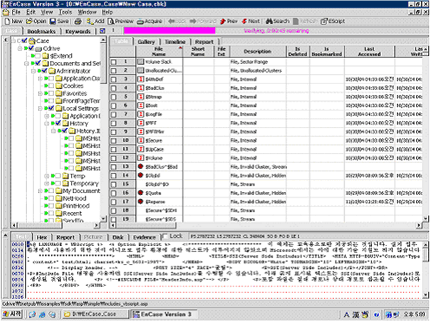 알려져 있는 포렌식 도고의 사이트는 다음과 같다. 각 사이트에 가서 데모버전이라도 받아서 테스트를 해보시면 포렌식 도구가 굳이 피해시스템 분석용이 아닌 여러 가지 유용한 도구(예, 지워진 파일 복구 등등)로서도 활용될 수 있다는 것을 알 수 있을 것이다.
Computer Forensics 활용 컴퓨터 포렌식의 기술적인 발전은 반쪽의 발전일 수 밖에 없다. 이 분야는 반드시 기술적, 법적 분야를 모두 만족시켜야 한다. 따라서 컴퓨터 포렌식 전문가는 기술적 분야 그리고, 법적 분야의 지식을 균형 있게 갖춰 조화를 이루어야 한다. 컴퓨터에 관련된 범죄는 첨단 기술인 컴퓨터라는 도구를 이용하므로 기술적이든 학문적이든 간에 국제적 협력이 있어야 소기의 목적을 달성할 수 있다. 컴퓨터 범죄현상의 변화와 지능화에 따라 지식의 수집, 분석을 통한 컴퓨터 포렌식용 도구 개발을 통해 이를 예방하고, 법령의 재정비와 효과적인 수사 집행, 국가간 컴퓨터 범죄를 국제적인 문제로 공동 논의하고 성취하는 것이 시급한 당면 과제이다. 이번 호에서는 컴퓨터 포렌식이 무엇인지를 살펴 보았다. 다음 호에서는 본격적으로 컴퓨터포렌식의 중요한 기술적 단계인 피해시스템 분석의 시스템별 사례를 통하여 피해시스템 분석방법과 대책에 대해서 알아보겠다. 출처 : 안랩코코넛 저자 : 안랩코코넛 컨설팅사업부 이영주 주임. ---------------------------------------------------------------------------------------- 컴퓨터 법의학(computer forensic)은 기업들이 디지털 진실을 발견할 수 있도록 도와준다. 대규모의 파기 문서. 대용량의 삭제 이메일. 엔론의 회계사들은 지난 겨울 자신들이 엔론의 재정적 붕괴와 관련된 확인할 수 없는 양의 데이터를 파괴했다고 전세계에 말했다. 그러나 앤드류 로젠은 여전히 누가 무엇을 언제 파괴할 수 있었는가 등 그들에게 어떤 일이 일어났는가에 대해 알아내려 한다. 텍사스 주 체다 파크 소재의 ASR 데이터 인수/분석社 사장인 로젠은, 역사상 최대의 포렌식 조사건이라고 관측가들이 생각하고 있는, 엔론과 관련해 남겨진 시스템들을 분석하고 있는 조사자들 가운데 한 명이다. 로젠은 엔론과 관련된 작업에 대해 언급하기를 피했지만, 이 말만은 했다. “포렌식(무엇이 출력되고, 삭제되고, 전송되고, 수신됐는가를 파악하는 일)은 수천 개의 테이프를 되돌려 들어야 하는 일보다 훨씬 쉽다. 미국의 법률 집행기관들이 오래 전부터 사용해 온(FBI는 최근 미전역에 3곳의 새로운 포렌식 센터를 열고 있다고 발표했었다.) 포렌식 도구는 많은 대기업, 보안 서비스 업체, 로젠 같은 특수회사 등에서 널리 사용되고 있다. 자기 디스크(물론 이 디스크는 그 시스템의 사용자에 의해 최종적으로 변경된 때의 모습이 어떤 것이었나를 보여주기 위해 세심하게 보존되는데)의 뒤에 남겨진 비트와 바이트를 분석하는 과학은 컴퓨터 사용 방침을 강제하거나, 불만에 찬 직원의 온라인 행동을 조사하거나, 악의적인 코드 작성자들을 추적하는 등의 일을 하는 회사 내부의 조사자들에게 강력한 도구가 되고 있다. 포렌식 도구 개발업체로는 유타 주 프로보 소재의 액세스데이터 디벨롭먼트(AccessData Development), 캘리포니아 주 파사데나 소재의 가이던스 소프트웨어(Guidance Software), 오리건 주 그레샴 소재의 뉴 테크놀러지스 아모(New Technologies Armor) 등이 있으며, 여기에 대학교 연구소의 개발자들과 매사추세츠 주 캠브릿지 소재의 앳스테이크(@Stake)같은 보안 컨설턴트 등도 있다. 이들 업체는 대상 컴퓨터(예를 들어 엔론 사건과 같은 조사의 경우, 대부분의 윈도우 서버와 PC, 노트북 등) 내부의 저장장치에 남겨져 있는 수 기가바이트의 데이터를 분석하는 강력한 도구를 제공한다. 최신 포렌식 도구는 갈수록 늘어나는 디지털 증거 은닉처를 찾을 수 있게 해 준다. 예를 들면, 덴마크 경찰은 자동차의 차량항법 시스템에서 위치 기반 데이터를 발견해 조사관들이 휴대형 컴퓨터로부터 정보를 추출할 수 있게 했다. 그러나 기업과 법률 집행기관에 유용한 포렌식 가치를 제공하는 전문가를 길러내기 위해서는 많은 돈이 들어간다. 그리고 조사자들이 궁극적인 장소에서 테스트받기까지는, 다시 말해 법정에서 전문가로서 증언할 수 있기까지는 현장에서 오랜 경험을 쌓아야만 한다. 따라서 CIO들은 주의해야 한다. 다시 말해 내부 포렌식 팀을 구성하거나 인사부가 그것을 구성하도록 요청할 경우, 소프트웨어를 사기 전에 먼저 당신의 인력을 훈련시켜야만 한다.(미국의 대형 교육업체들이 이 분야의 훈련 코스를 제공하는데, 강사로는 주로 경찰 조사관이나 사설 조사자들이다.) 그리고 이렇게 한 경우도, CIO는 여전히 보안 서비스 회사들이 제공하는 서비스를 검토해 보는 것도 좋을 것이다. “조사자들의 기술, 경험, 지식에 따라 포렌식 애플리케이션이 도출하는 결과의 가치가 크게 달라진다.”고 일리노이 주 샤움버그 소재의 모토로라社 최고정보보안중역(CISO)인 빌 보니는 말한다. 취조 과정 동안 “인간의 행위와 행동을 이해하는 취조관적인 태도가 그 결과에 큰 영향을 미칠 수 있다.” 이 같은 필수 노하우로 인해 기업이 내부적으로 훈련받은 전문가들과 네트웍 침입자 및 기타 사건에 전문적으로 대응하는 컨설팅 업체들을 함께 이용하는 것이 일반적인 현상이라고 보니는 말한다. 포렌식 서비스에 대한 수요는 아직 작지만 계속 늘어나고 있다. IDC는 사건 대응 서비스 시장(포렌식 서비스 시장 포함)이 2001년의 1억3,300만 달러에서 2004년의 2억8,400만 달러로 성장할 것이라고 예상한다. 다음은 당신이 포렌식 기술에 대해 알아야만 할 필요가 있는 사항들을 3가지로 요약한 것이다. 1. 정확한 업무를 위해 정확한 도구가 필요하다 각각의 운영체제가 디스크를 쓰고 파일을 관리하는 데 있어 독자적인 방식을 갖고 있기 때문에, 포렌식 도구는 PC 형태의 그래픽 인터페이스를 통해 분석용 디스크 복사본을 만들어 거기에 무엇이 있는가(다시 말해 파일 삭제가 시도된 후 복구 가능한 데이터는 무엇인가)를 조사하기 위해서 세심한 주의를 기울인다. 액세스데이터의 FTK(Forensic Toolkit), 가이던스의 인케이스(EnCase), 뉴 테크놀러지스의 세이프백(SafeBack) 등 인기있는 포렌식 소프트웨어 패키지는 윈도우 PC와 서버를 조사할 수 있다.(물론 이들 제품은 계속 개선되고 있다. 예들 들어, 액서스데이터의 부사장인 스티브 엘더킨은 리눅스, 매킨토시 등 다른 운영체제를 위한 FTK 버전들도 올해 말부터 나올 것이라고 말한다.) 한편 리눅스 서버를 운영하는 기업의 포렌식 조사는 TCT(The Coroner’s Toolkit)로 알려진 소스-공개 프로그램으로 시작할 수 있다고 앳스테이크의 조사 과학자인 브라이언 캐리어는 말한다. 캐리어의 팀은 자체 분석 능력을 높이는 한편 TCT를 토대로 도구킷을 새로 개발했다. 또 그의 회사는 팜 OS 기기들로부터 데이터를 복구하기 위해 PDD(Palm Disk Duplicator)라 불리는 도구도 개발했다. 그런 분석 능력을 계속 높이는 일은 아주 중요하다. 포렌식 조사자들은 이 분야의 최대 도전이 갈수록 커지는 일반 PC나 노트북의 저장용량에 발을 맞추는 것이라고 말한다. 중요한 사항중 하나는 대규모의 데이터를 조직하고 자세하게 조사할 수 있는 능력이라고 로스앤젤레스 소재의 핑커튼 컨설팅 & 인베스티게이션社 부사장인 제임스 고든은 말한다. “중요한 이슈는 검토해야 할 정보의 양이 늘어나고 있다는 것이며, 따라서 이런 측면에서 디지털 문서 관리가 정말 치명적인 요소가 된다.”고 그는 말한다. “3년 전 나는 10기가바이트의 하드디스크를 사용했다. 현재 내 노트북에는 40기가바이트의 하드디스크가 장착되어 있다. 이 모든 정보를 분석하고 처리하는 능력은 정말 중요하다.” 2. 조사자들은 네트웍도 감시하고 있다 포렌식 증거를 찾는 일은 용의자의 하드디스크를 조사하는 일을 넘어서고 있다. 모토로라의 내부 포렌식 팀을 이끌고 있는 보니는 컴퓨터 포렌식이 범죄 행위를 문서화해야 하는 법률 집행기관의 수요를 넘어 성장하고 있다고 말한다. 그러나 기업의 포렌식 사용은 웹 사이트 변형 같은 네트웍 침입을 조사하는 기업의 능력에 초점이 맞춰져야만 한다. 누가 어떻게 그런 짓을 저질렀는가를 파악하기 위해서는 누가 그런 짓을 했으며, 미래에 어떻게 그것의 재발을 방지할 것인가를 푸는 일에서 시작되어야 한다. 보안 전문가들은 보안 소프트웨어가 네트웍 성벽의 초병처럼 역할하고 있다고 말한다. 일리노이 주 알링톤 하이츠 소재의 보안 및 컨설팅 업체인 알라딘 날리지 시스템즈社 인터넷 보안 기술 경영부사장인 시몬 그루퍼는 자사가 리눅스 쉐어웨어와 프리웨어 도구들을 사용해 인터넷 악당과 바이러스의 활동을 파악하고 감시해 그들의 근원지를 추적하고 있다고 말한다. 샌프란시스코 소재의 가던트(Guardent)社 보안 설계사인 더그 바빈은 이런 종류의 네트웍 모니터링 도구들을 사용함으로써 악의적인 행동을 하기 위해 자신의 작업장 이메일 계정을 해킹하려던 직원을 간파하는 등 사건을 사전에 방지하고 있다고 말한다. 이 경우, 바빈은 다양한 로그(이메일 서버, VPN 연결선 등)를 조사한 후 개별 작업자들의 활동을 조사했다. 이후 그는 그 근원지를 역추적해 해당 직원의 작업장 PC와 집 PC를 알아냈다. “네트웍 포렌식은 항상 시작점이다. 그러나 법정에서의 최종 판결을 끌어내는 것은 (용의자의 컴퓨터에서 일어난 활동을 얘기해 주는) 그 같은 정적인 포렌식이다.”라고 바빈은 말한다. 컴퓨터 포렌식이 네트워킹에서 활용되는 또 다른 방식이 있다. 지난 3월, 가이던스 소프트웨어는 로스앤젤레스의 조사관들이 광역망이나 지역망을 통해 뉴욕 시에 있는 용의자의 컴퓨터를 조사할 수 있게 해 주는 자사의 인케이스 포렌식 패키지의 엔터프라이즈 에디션을 베타 테스트하기 시작했다. 가이던스의 영업/운영 이사인 빌 툴로스는 이 제품의 기업체 테스터들을 통해 그 애플리케이션과 관련된 사용 용이성과 네트웍 제한 등에 대한 이슈가 해결될 것이라고 말한다. 그러나 그는 대부분의 고객이 컴퓨터가 많이 사용되지 않는 밤이나 특정 시간대를 이용함으로써 광역망을 통한 조사를 무리없이 할 수 있을 것이라고 기대하고 있다. 3. 컴퓨터 포렌식 기술을 사용하는 방법은 한 가지만이 아니다. 포렌식 전문가들은 나쁜 일들이 좋은 컴퓨터 시스템들에 일어날 때에만 그들이 간여하게 되느냐는 질문을 받으면 대체로 재미있다는 반응을 보인다. 그러나 사실 업체와 조사자들 모두 포렌식 도구는 다른 용도로도 활용될 수 있는 아주 편리한 도구라고 말한다. 예를 들면, 부주의하게 삭제된 중요한 문서를 복구해야 할 때나, 컴퓨터가 있는 건물이 큰 피해를 입었을 때나, 중요한 정보를 상실했거나, 적절하게 백업을 받지 못했을 때 등과 같은 경우를 들 수 있다. 이처럼 컴퓨터 포렌식은 최후의 백업 수단이다. 하지만 계속 발전중인 컴퓨터 포렌식과 관련해 큰 문제가 있다. 전문가들은 CIO들에게 디지털 증거를 수집하는데 따른 표준이 비교적 결여되어 있으며, 조사자들을 위한 확인 절차가 결여되어 있다는 점을 명심하라고 말한다. “만약 당신이 인사 문제나 적대적인 직원 진술 등을 다루기 위해 지속적인 모니터링이 필요할 경우, 이런 컴퓨터 포렌식 도구는 아주 유용할 수 있다.”고 포렌식 조사자인 로젠은 말한다. 그러나 그는 이런 인력을 내부적으로 키우는 것과 법정이 요구하는 바에 맞춰 이런 포렌식 결과들을 증거로서 제출하는 것 사이에는 큰 차이가 있다고 부언한다. 양쪽 경우 모두 기술 업체의 제품, 훈련 코스, 컨설턴트의 서비스에 대한 확실한 참고 자료가 요구된다. 다른 CIO와 IT 실무자들이 제공하는 참고자료는 기술 선택시 가장 유용한 정보다. 그리고 만약 당신이 컴퓨터 포렌식 분석에 따라 나온 디지털 결과들에 따라 법정 소송을 하게 된다면, 당신의 결과들에서 흠을 찾아내기 위해 다른 보안 컨설턴트와 포렌식 전문가들과 협력하는 상대방 변호사들에 대항해 말을 잘하는 것도 중요하다고 뉴저지 주 웨스트 오렌지 소재의 베더슨 앤 코社 파트너이자 기술위원회 의장인 매튜 슈왈츠는 말한다. “당신은 특정 사건이나 특정 소송인에 대해 알지 않아도 되지만, 서면 계획을 짤 필요는 있다. 당신은 그 절차를 어떻게 아주 세부적으로 문서화할 것인가? 이런 문서가 잘 되어 있으면, 우리는 당신이 이것을 만들었다고 말하는 누군가를 법정에 세우지 않아도 된다.”고 슈왈츠는 말한다. |
|||||||||||||||||||||||||
요즘들어 일때문에 데이터센터를 조사하다보니 Tier1이니 Tier4이니 하는 말들이 등장하더군요.
궁금해서 찾아보니 데이터센터의 등급을 나타내는 말로 UTI(UpTime Institute) Tier Standard와 TIA(Telecommunications Industry Association) TIA-942 두곳이 대표적이고 데이터센터를 4단계로 나눈 평가기준을 만들었는데, 이것이 Tier 이다.
이 가운데 가장 널리 부여되고 있는 유형은 티어 3(Tier III)이다. 티어 3은 복수의 전력과 냉각 공급 경로를 확보하고 핵심 컴포넌트를 여분으로 보유한 데이터센터에 부여된다. 티어 3 데이터센터는 다운타임을 최소화하고, 컴퓨팅 서비스를 오프라인으로 전환하지 않고도 다른 시스템으로 전환할 수 있다.
Tier가 높을 수록 안정성은 높은 수준으로 올라가지만 비용도 따라서 증가한다. Tier 4가 낮은 등급의 데이터 센터보다 항상 더 나은 옵션은 아님으로 각 Tier는 서로 다른 비즈니스 요구 사항들에 적합하므로 계층 3 또는 4(가장 비싼 옵션)는 과도한 투자가 될 수있다.
UTI는 자체 표준/참조인 TST(Tier Standard Topology)기반으로 기계 및 전기 인프라만 다루기 때문에 범위가 매우 명확하다. ANSI / TIA-942의 경우 상황이 조금 더 복잡해서 공식적으로 이 표준은 "데이터 센터를 위한 통신 인프라 표준"이라고 하며 현장 위치, 건물 건설, 전기 및 기계 인프라, 물리적 안전, 보안, 화재 감지 및 처리 등과 같은 추가 기준을 관리함으로 ANSI / TIA-942가 데이터 센터의 모든 측면을 다루고 있어서 TIA-942가 표준으로 자리잡고 있고 인증은 EPI에 의해 수행된다.
| 매개 변수 | Rated-1 (기본 인프라) |
Rated-2 (중복구성 인프라) |
Rated-3 (동시 유지관리 가능 인프라) |
Rated-4 (내결함성 인프라) |
| 가동 시간 보장 | 99.671% | 99.741% | 99.982% | 99.995% |
| 연간 장애 시간 | < 28.8시간 | < 22시간 | < 1.6시간 | < 0.4시간(24분) |
| 설비(전원/냉각)구성 요소 이중화 | 없음 (단일 경로, 이중화 없음) |
N+1 (단일 경로, 이중화 구성) |
N+1 동시 활성화 (여러 경로중 1개 경로 활성화, 이중화 구성) |
2(N+1) : N+1 이중화 (다중 활성화 경로, 이중화 구성) |
| 동시 유지 관리 가능 | 아니요 (시스템 중단 필요) |
아니요 (프로세스 중단) |
부분적 으로 (충분한 용량과 부하 분산) |
예 (충분한 용량과 부하 분산) |
| 구축 기간 | 3개월 | 3~6개월 | 15 ~ 20개월 | 15 ~ 20개월 |
| 비고 | .층고높은 바닥, UPS 또는 발전기가 있을 수 있음 .계획된 활동과 계획되지 않은 활동 모두에 의한 중단 가능 |
.층고높은 바닥, UPS는 있으며 발전기는 있을 수 있음 .계획된 활동과 계획되지 않은 활동 모두에 의한 중단 영향 적음 |
.층고높은 바닥, UPS와 발전기가 있음 .시스템 중단없이 계획된 활동은 가능하지만 계획되지 않은 활동은 중단 가능 |
.층고높은 바닥, UPS와 발전기가 있음 .계획된 활동은 중요 부하에 영향없고 계획되지 않은 활동도 한번 회피가능 |
| 기업이 이 계층을 선택하는 주된 이유 | 가장 경제적인 데이터 센터 계층 | 우수한 비용 대비 성능 비율 | 고성능과 경제성 사이의 미세한 경계 | 일관되게 높은 수준의 트래픽 또는 처리 요구에 이상적인 내결함성 시설 |
2. UTI(UpTime Institute) : TST(Tier Standard Topology)
| 매개 변수 | Tier I | Tier II | Tier III | Tier IV |
| 가동 시간 보장 | 99.671% | 99.741% | 99.982% | 99.995% |
| 연간 장애 시간 | < 28.8시간 | < 22시간 | < 1.6시간 | < 26.3분 |
| 설비(전원/냉각)구성 요소 중복성 | 없음 | 부분적인 전원 및 냉각 이중화(부분적인 N+1) | 전체 N+1 | 내결함성(2N 또는 2N+1) |
| 무정전 유지 관리 가능 | 아니요 | 아니요 | 부분적 으로 | 예 |
| 비용 | $ | $$ | $$$ | $$$$ |
| 구획화 | 아니요 | 아니요 | 아니요 | 예 |
| 인력 | 없음 | 1 교대 | 1+ 시프트 | 24/7/365 |
| 일반 고객 | 간단한 요구 사항을 가진 소규모 회사 및 신생 기업 | 중소기업 | 성장하는 기업과 대기업 | 정부 기관 및 대기업 |
| 기업이 이 계층을 선택하는 주된 이유 | 가장 경제적인 데이터 센터 계층 | 우수한 비용 대비 성능 비율 | 고성능과 경제성 사이의 미세한 경계 | 일관되게 높은 수준의 트래픽 또는 처리 요구에 이상적인 내결함성 시설 |
*TUI(The Uptime Institute)는 미국내 데이터센터 사업자 약 60여사가 모여서 만든 단체
*TIA(The Telecommunications Industry Association, 통신 산업 협회)는 400개 이상의 글로벌 기업들을 대표